- 前置处理器主要用于处理请求前的准备工作,如:参数、环境变量的设置等。
2.6.1、JSR223预处理程序
- 作用:请求前的准备工作。
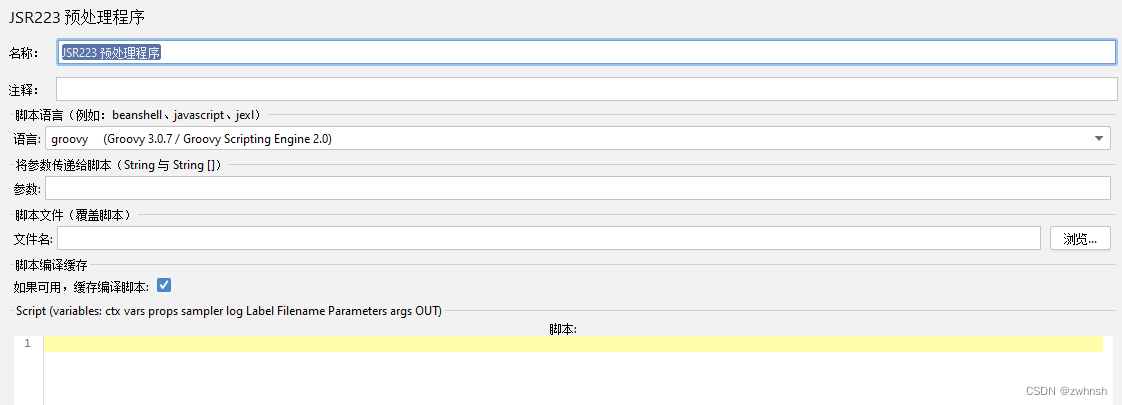
- 参数说明:
- 语言:开发脚本所使用的语言,可通过下拉列表选择。
- 参数:传递给脚本的参数
- 文件名:本地开发的脚本文件路径,会覆盖Jmeter中编写的脚本
- 如果可用,缓存编译的脚本:默认勾选
- 脚本:手动编写脚本的区域。
- 示例:


2.6.2、用户参数
- 作用:进行参数设置,在取样器中实现参数化
- 参数说明:
- 每次迭代更新一次:标识是否每轮迭代更新一次参数。如果勾选,则参数的值在每个迭代中会更新;如果不勾选,则在每个迭代中都保持不变
- 示例:
- 线程组中3个线程,循环2次:

- 添加两个取样器,在第一个取样器中改变参数值:

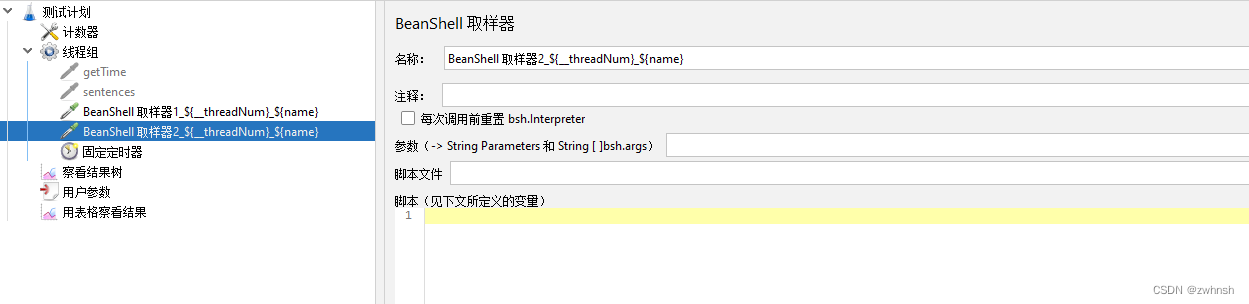
- 添加用户参数:

- 当不勾选“每次迭代更新一次”时,运行结果如下,可以看到,在同一个迭代中,即使修改了参数值,参数取值也一致:

- 当勾选“每次迭代更新一次”时,运行结果如下,可以看到,在同一个迭代中,修改了参数值后,参数取值发生了变化:
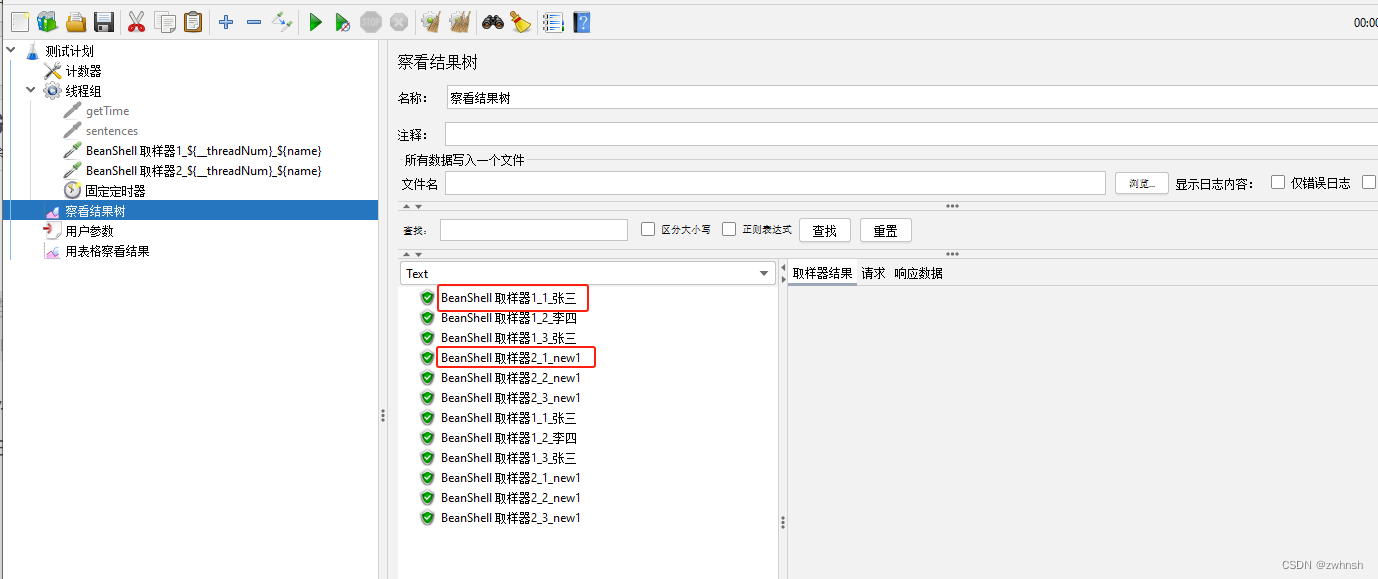
- 线程组中3个线程,循环2次:
2.6.3、JDBC预处理程序

- 作用:用于在取样开始前查询数据库并获取一些值,需要配合JDBC Connection Configuration使用;
- 示例:通过预处理器返回数据库值:

2.6.4、取样器超时

- 作用:设置取样器最大超时时间。如果完成时间超过该时长,则请求失败;
- 参数说明:Sample timeout (in milliseconds):超时时间,默认时间为10s,为0表示永不超时。
2.6.5、正则表达式用户参数
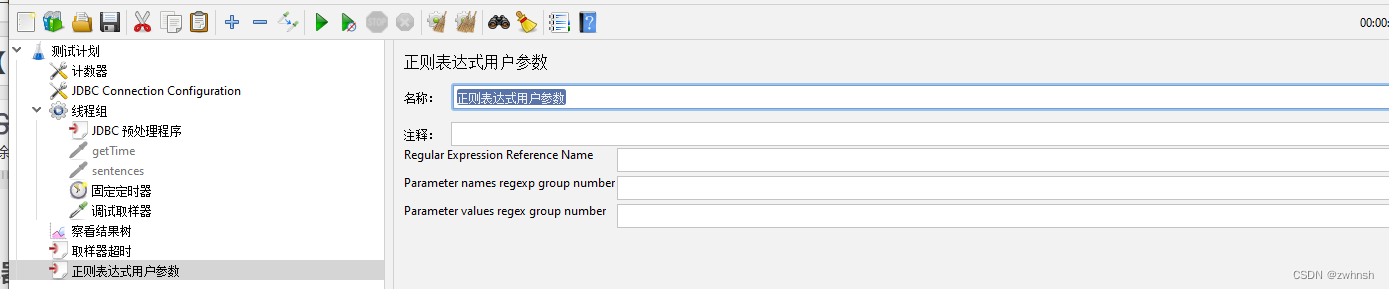
- 作用:配合正则表达式提取器使用,从另一个 HTTP 请求中提取的 HTTP 参数指定动态值
- 参数说明:
- Regular Expression Reference Name:调用的正则表达式提取器中的引用名称;
- Parameter names regexp group number:用于提取参数名称的正则表达式的组编号;
- Parameter values regex group number:用于提取参数值的正则表达式的组编号。
- 示例:
- 通过正则表达式提取器从1个http请求中提取参数:
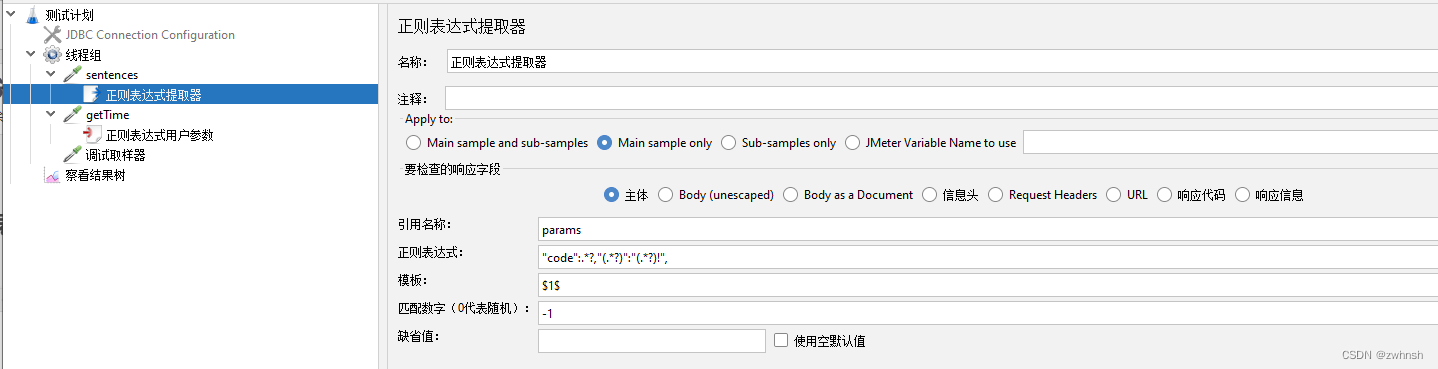

- 第二个请求中添加正则表达式用户参数,参数名为“message”,参数值为“成功”,该请求中的message参数无需填制,由正则表达式用户参数引用过来:


- 查看结果,带上了参数message=成功:

- 通过正则表达式提取器从1个http请求中提取参数:
2.6.6、BeanShell预处理程序

- 作用:通过BeanShell脚本语言,为请求做准备工作。和JSR223预处理程序类似。





















 3981
3981











 被折叠的 条评论
为什么被折叠?
被折叠的 条评论
为什么被折叠?








